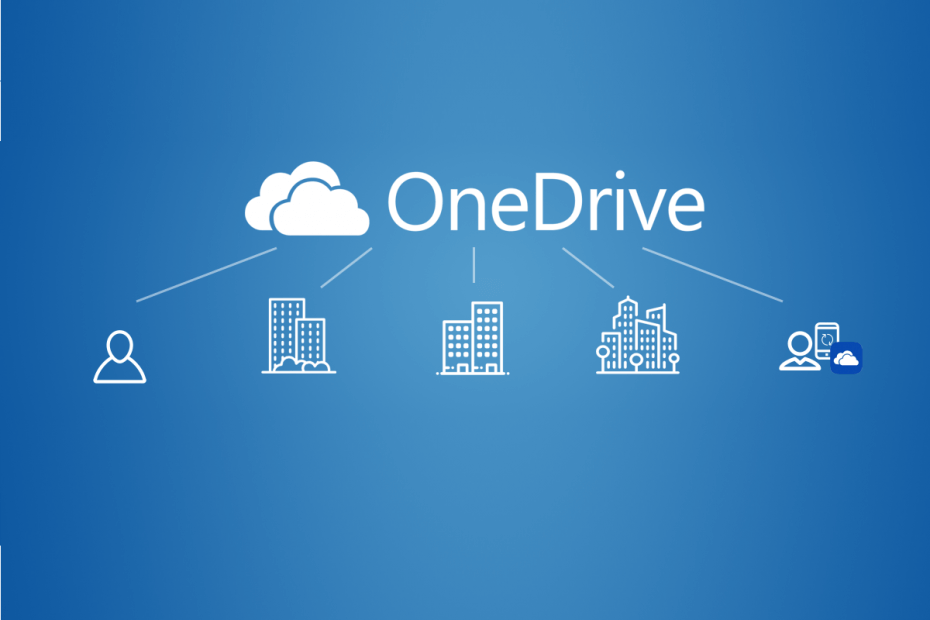
Denna programvara kommer att hålla dina drivrutiner igång, vilket skyddar dig från vanliga datorfel och maskinvarufel. Kontrollera alla dina förare nu i tre enkla steg:
- Ladda ner DriverFix (verifierad nedladdningsfil).
- Klick Starta skanning för att hitta alla problematiska drivrutiner.
- Klick Uppdatera drivrutiner för att få nya versioner och undvika systemfel.
- DriverFix har laddats ner av 0 läsare den här månaden.
De dagar då lite extra lagringsutrymme innebar att du köpte en större hårddisk eller lade till en extern till ditt lager är för länge borta. Nu för tiden, molnlagring är vägen att gå.
Även om det kan låta osäkert utvecklas det till att bli snabbare, säkrare och totalt sett bättre år efter år, samtidigt som det bibehåller ett relativt lågt pris.
Ett bra exempel på en bra molnlagringstjänst är Microsofts egen OneDrive.
Naturligtvis är en häftklammer för molnlagring möjligheten att dela filer och mappar med andra användare via en specialiserad URL. Detta gör att de kan komma åt filerna och mapparna som om de vore egna, men inget annat. Detta ger stor frihet när det gäller fildelning.
Men inte alla vet hur man delar något i OneDrive, och det är därför vi har skapat den här artikeln för att vägleda dig steg för steg.
Gillar du inte OneDrive? Kolla in dessa fantastiska alternativ!
Hur kan jag dela en OneDrive-fil eller mapp med någon?
- Gå tillOneDrive-webbplats
- Du måste logga in med ditt Microsoft-konto eller ditt arbets- eller skolkonto
- Välj vilken fil eller mapp du vill dela.
- Du kan göra detta genom att välja cirkel i det övre hörnet av objektet
- Flera filer eller mappar kan också väljas och delas tillsammans
- Titta högst upp på sidan och välj Dela med sig
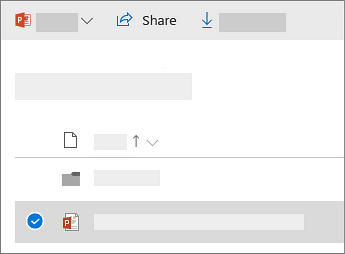
- Välj Alla med länken kan redigera
- Välj de alternativ du vill ha och välj sedan Tillämpa
- Du returneras i huvudsak Dela med sig låda
- Välj Kopiera länk för att kopiera den till ditt urklipp
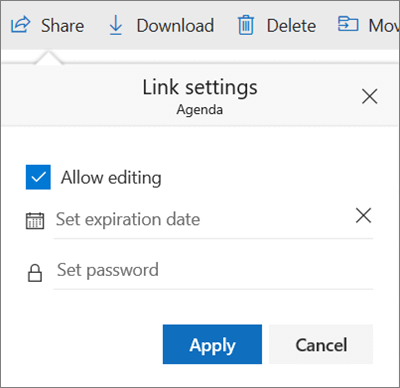
Tänk på att personer som har tillgång till filerna och mapparna kan göra en mängd olika saker beroende på vilka alternativ du väljer.
Om du tillåter redigering kommer mottagare att kunna lägga till, redigera eller ta bort objekt från mappen du har delat. Dessutom kommer de att kunna vidarebefordra länken till andra, ändra behörighetsinställningar och mer.
Du kan också ange ett utgångsdatum, varefter länken inte längre är giltig. Slutligen kan du också ställa in ett lösenord så att när en användare checkar in länken måste de ange ett lösenord för att kunna gå längre.
Genom att följa dessa steg bör du kunna göra hela eller endast en del av innehållet i din OneDrive tillgängligt för alla.
Tror du att dela din molnlagring är en bra idé? Låt oss veta vad du tycker i kommentarfältet nedan.
RELATERADE ARTIKLAR DU BÖR KONTROLLERA:
- Kan OneDrive synkroniseras med en extern enhet? Ta reda på nu
- OneDrive har inte installerats för den här användaren
- Fix: OneDrive Namnet eller typen är inte tillåten


![5 bästa verktyg för molnövervakning och prestanda [Jämförelse]](/f/f250abea114269e4ddebf4068b71e191.jpg?width=300&height=460)